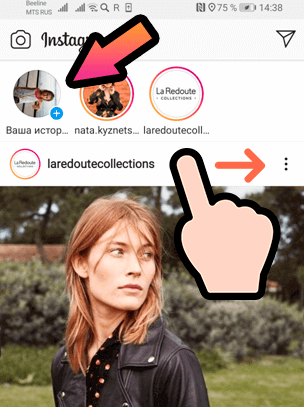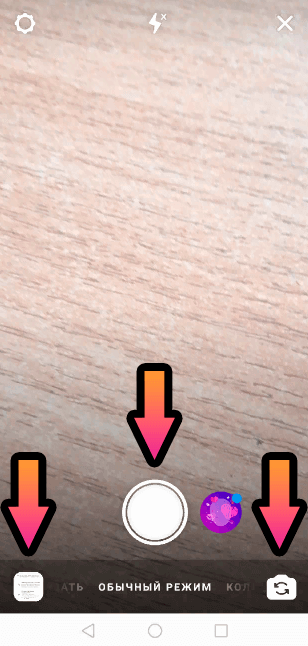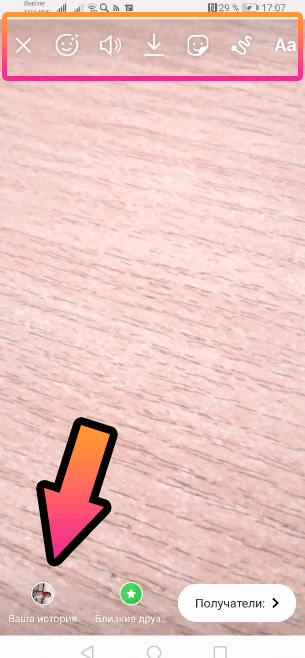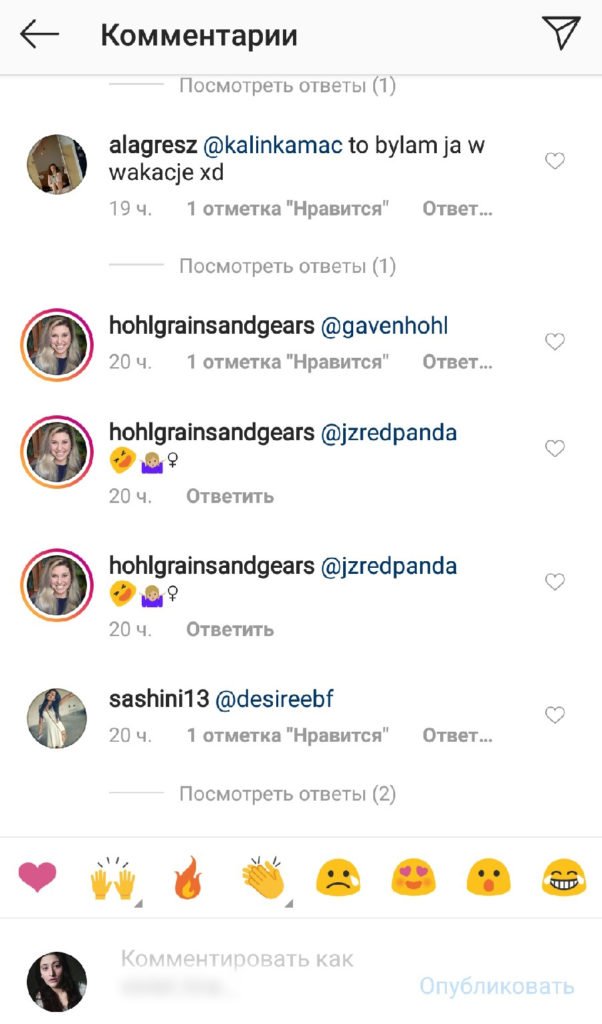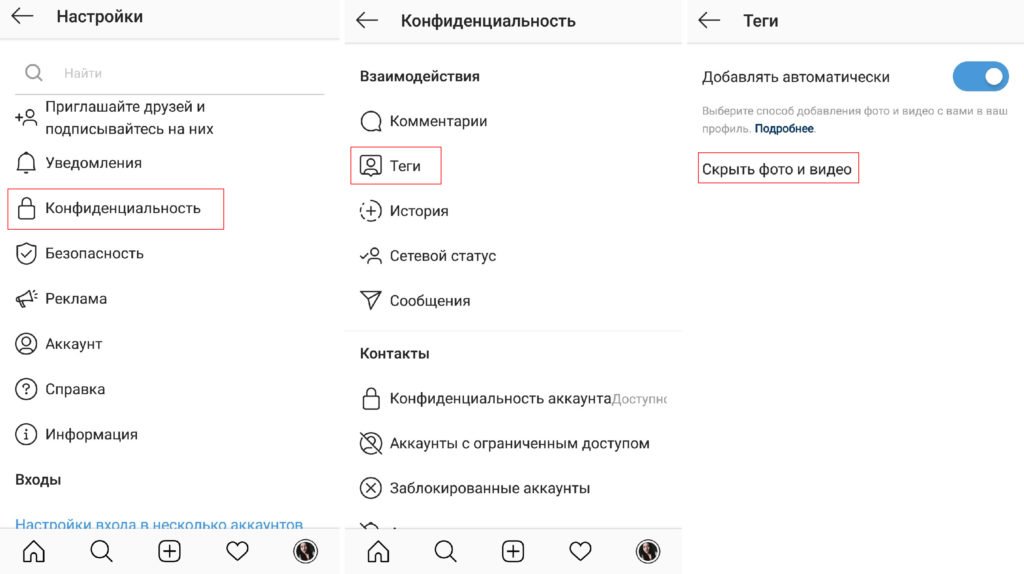Как отвечать на чужие Stories (Сторис) в Инстаграм?
При просмотре stories в Instagram у каждого пользователя имеется возможность оставить свою реакцию. Сделать это можно несколькими способами: написать сообщение, отправить фотографию или emoji, поделиться gif-анимацией и т. д. В этой статье вы узнаете обо всех вариантах чуть подробнее, а также научитесь самостоятельно реагировать на чужие сториз.
| MUSTHAVE-сервисы для вашего Инстаграм! Лучший сервис для создания мультиссылки в Инстаграм — taplink.ru. Добавьте всю информацию, формы и кнопки соц-сетей в шапку профиля. Бесплатный тариф! А для очистки своего аккаунта от ботов и магазинов мы рекомендуем InstaHero. Это улучшит показатель вовлеченности и поднимет охват! |
Для начала необходимо открыть историю, на которую вы собираетесь отреагировать. Сделать это очень просто: достаточно зайти в ленту новостей и нажать на аватарку пользователя Instagram. Как же оставить свою реакцию?
Очистка Инстаграма от спама, ботов, магазинов, мертвых аккаунтов. Подключите сервис SpamGuard и улучшите вовлечение подписчиков. Попробуйте бесплатно!
Ответ на сториз сообщением
При просмотре сториз нажмите на панель «Отправить сообщение» в нижней части экрана. После этого у вас появится новое окошко, в которое можно будет ввести любой текст в неограниченном количестве. После нажатия кнопки «Отправить» в нижнем правом углу, пользователь получит ваше сообщение и сможет увидеть его у себя в Direct.
Ответ на сториз с emoji или «быстрые» реакции
Это еще один способ легкой и моментальной реакции на сториз любого пользователя. Отреагировать этим методом можно благодаря набору предварительно выбранных смайликов, которые отображаются на экране при нажатии на панель сообщений. Также можно провести вверх пальцем от нижней части экрана, чтобы появилось окошко с быстрыми реакциями. Всего имеется восемь разных смайликов, среди которых можно найти подходящий. После выбора нужного emoji просто нажмите на него.
Ответ на сториз GIF-анимацией или стикером
Данный способ также является одним из самых распространенных и удобных для большинства пользователей. Для этого метода необходимо проделать практически все то же самое. Сначала нужно нажать на панель сообщений в нижней части экрана, затем выбрать значок GIF и добавить gif или стикер через онлайн-сервис Giphy. Особенностью данного способа является то, что вы можете выбрать самые разнообразные стикеры или гифки той или иной тематики. Если вы ищете стикер или gif на определенную тему, то достаточно ввести ключевое слово в поисковике Giphy, и результаты запроса выдадут подходящие для вас варианты. После выбора понравившегося gif или стикера, он будет моментально отправлен пользователю.
Многие юзеры «Инстаграма» часто проводят всевозможные опросы, задают вопросы или добавляют функцию «Напиши мне» в свои сториз. Пользоваться данными особенностями инста-сториз самой популярной социальной сети довольно просто.
Как отвечать на опросы и окошки с вопросами в сториз других пользователей
Сделать это очень просто. Если вы видите окошко с вопросом у другого пользователя, то нажмите на пустую строку под текстом и впишите свою реакцию или ответ. Помните, что в данном случае имеется строгое ограничение по количеству символов, поэтому нужно писать коротко. После этого не забудьте нажать на синюю кнопку «Отправить».
В случае ответа на опрос другого юзера у вас имеется возможность выбрать один из двух представленных вариантов. После того как вы выберете один из ответов, вы сможете самостоятельно отследить, какой процент от числа проголосовавших предпочли один из возможных вариантов. Имейте в виду, что пользователь, на чью историю вы отреагировали, увидит ваш выбор.
Функция «Напиши мне» с недавних пор также стала частенько мелькать в сториз инстаграм-блогеров и других пользователей. Она довольно проста, но при этом очень полезна. Если вы видите в чужих сториз белое окошко с изображением бумажного самолета и фразой «Напиши мне», значит, эта та самая функция, о которой идет речь. В таких случаях над окошком вы можете заметить вопрос или предложение. Вам необходимо нажать на белое окошко, ввести свое сообщение, после чего появится синяя кнопка «Отправлено».
Как отменить / удалить отклик на Сторис?
У вас могут произойти конфузные ситуации, связанные с выбором неправильного варианта в опросах, написанием неверного текста или ответа в окошке для вопросов или «Напиши мне». Имейте в виду, что, выбрав неверный вариант в опросе, вы уже не сможете его изменить.
При ответе на вопрос в окошке у вас не получится внести в текст изменения или дополнения, а также отозвать или удалить свое сообщение. Воспользоваться возможностью удаления написанного вами сообщения можно только при функции «Напиши мне». Для этого необходимо зайти в Direct, найти общую беседу с автором сториз и удалить свое сообщение посредством долгого нажатия на ваше сообщение или ответ.
Все реакции, ответы, emoji, гифки, стикеры, отправленные вами любому пользователю «Инстаграм», не анонимны! Это значит, что пользователь, чей сториз был оценен вами, увидит все ваши ответы, реакции или вопросы. Однако вы всегда можете отменить их отправку.
Все ваши отклики и реакции на сториз инстаграм-юзеров, кроме ответов на вопросы и опросы, вы можете заново пересмотреть в вашей общей беседе в Direct. Информация о том, что ваша реакция на сториз была просмотрена, будет отображаться в вашей общей беседе с этим пользователем в Direct.
Видео-инструкция:
Как сделать и добавить stories в Инстаграм?
Продолжаем серию статей “Инстаграм для чайника”. Простые инструкции по правильному использованию функционала и многое другое. Следующая тема: “Как добавить историю в Instagram”.
В Stories можно выкладывать фото и видео до 15 секунд. Новая публикация высвечивается в верхнем меню в течение суток. Ее можно просматривать и комментировать. Ниже подробно рассмотрим как добавить сторис в Инстаграм.
Как создать и загрузить сторис?
1. Запустите инстаграм на мобильном устройстве: смартфоне или планшете. На главной странице мобильного приложения ищем свою аватарку со значком «+» и жмем на нее, или же, находясь на главной странице приложения просто делаем свайп вправо.
2. Создаем пост при помощи активированной камеры. Для этого нажимаем на большую белую круглую кнопку внизу. Один клик – фото, с задержкой – видео. Из этого же окна можно перейти в галерею и выбрать для сторис снимок или ролик оттуда. Галерея доступна через иконку в левом нижнем углу. Также с помощью значка в правом нижнем углу можно менять фронтальную камеру на основную и наоборот.
3. Редактируем: добавляем маски и спецэффекты при помощи инструментов верхней строки.
4. Осталось только выложить в инстаграме. Для этого ищем в самом низу слева свою аватарку, а под ней подпись «Ваша история». Жмем. Все! Опубликовано.
Чтобы добавить еще одну историю, снова смахните вправо, находясь на главной странице приложения Instagram.
«Истории» в Instagram: все, что вы хотели о них знать, но боялись спросить
Редактор разделов «Карьера» и «Лайфстайл»
В октябре приложению Instagram исполнилось восемь лет, а два года назад с очередным обновлением в нем появилась опция Stories — возможность создавать короткие (до 15 секунд) видео и фото с наложением на них различного контента: текста, фото, меток, эмодзи и др. Ранее ключевая особенность «Историй» была в том, что контент удалялся спустя 24 часа после публикации в ленте — теперь же все автоматически сохраняется в архиве, который может просмотреть только владелец аккаунта. Оттуда любую историю можно достать для раздела «Актуальное», чтобы она была видна подписчикам.
Первым формат подобных историй придумал Snapchat в 2013 году, но Instagram Stories сейчас вдвое популярнее: свыше 400 млн активных пользователей в день против 186 млн (пользователей всего) у родоначальника идеи.
Интерес со стороны читателей к использованию Stories в личных целях и для бизнеса только растет, поэтому рассказываем вам обо всем, что может пригодиться для работы с этим инструментом.
Как добавить и посмотреть историю, поделиться ей и удалить
Нажмите на фирменную иконку Instagram в виде фотоаппарата в верхнем левом углу экрана или просто смахните пальцем вправо по экрану в любой части своей ленты. Чтобы сделать фото, коснитесь значка кружка внизу экрана («Обычное») — для видео его надо удерживать пальцем. Чтобы выбрать уже имеющееся фото/видео из галереи на телефоне, нажмите на миниатюру галереи внизу слева или просто проведите пальцем вверх в любой части экрана. При этом можно выбрать сразу несколько фотографий и видеороликов.
Сделав или выбрав снимок, вы можете применить к нему один из фильтров, проводя по фото пальцем вправо или влево. Чтобы добавить к нему печатный текст, рисунок (или опять же текст) от руки, стикер (в Instagram в России его называют «наклейкой») и эмодзи, коснитесь соответствующих изображений вверху справа на экране. Выбрав значок наклейки, можно также указать местоположение, упомянуть пользователя с тегом @, добавить хэштег, гифку, сделать и добавить фото с фронтальной камеры телефона, задать вопрос или предложить другим пользователям задать вопрос вам, провести опрос с двумя вариантами ответа (вместо предлагаемых по умолчанию «да» и «нет» можно прописать собственные).
Удалить добавленный элемент можно, перетащив его вниз к иконке мусорного бачка внизу экрана.
Далее можно или сохранить свою историю, или сразу опубликовать, нажав внизу на «Ваша история» под знаком «+» в прерывистом кружке. Так она станет доступна всем подписчикам. Либо можно заранее выбрать внизу справа конкретного получателя или группу получателей.
Чтобы поделиться опубликованной историей в Direct, коснитесь иконки бумажного самолетика в нижнем правом углу фото или видео, выберите нужных пользователей и нажмите «Отправить». Чтобы story увидели в Facebook, Twitter, Tumbler или «Одноклассниках», ваш аккаунт там должен быть привязан к Instagram. Затем, создав историю, кликните на нее и нажмите «Еще», выберите «Поделиться в публикации…», «Далее» и отметьте желаемую соцсеть. В «Расширенных настройках» можно выбрать «Делиться публикациями на Facebook» — тогда в этой соцсети ваши фото- и видеоистории будут появляться автоматически.
Поторопились, случайно отправили историю на публикацию или просто передумали? Нет проблем — просто нажмите на собственную историю, коснитесь вертикального значка многоточия «Еще» в нижнем правом углу фото или видео, а затем выберите «Удалить».
Если, наоборот, хотите сохранить созданное (не только в ленте и потом в архиве), в том же «Еще» выберите «Сохранить фото/видео» — так оно появится в галерее в вашем телефоне.
Как сделать репост истории
В своей истории вы можете перепостить чужую публикацию из ленты — но только если аккаунт пользователя общедоступен и репосты его публикаций разрешены. Нажмите под фото или видео в ленте на иконку бумажного самолетика и выберите «Добавить публикацию в вашу историю». При этом каждый, кто будет просматривать вашу историю, увидит подпись реального автора контента (имя профиля в Instagram).
Репост именно истории можно сделать, только используя стороннее приложение — поищите в Google Play или App Store при помощи запросов story saver, story repost и т. п. В самом Instagram репостить чужие stories можно, только если вас там отметили с тегом @. В таком случае вы получите в Direct соответствующее сообщение и сможете добавить эту историю к себе, отредактировав, если нужно, в режиме предпросмотра.
Можно ли добавить несколько историй
Можно добавлять множество фото и видео, раз за разом повторяя алгоритм из предыдущего раздела, но все они будут объединены в одну общую «Вашу историю» и демонстрироваться последовательно. Переключаться между историями можно, касаясь экрана с левой или правой стороны.
Как добавить ссылку в истории
Добавить ссылку в истории могут не все пользователи — только обладатели подтвержденных аккаунтов и бизнес-аккаунтов, в числе подписчиков которых не менее 10 тысяч человек (если у вас личный аккаунт, по достижении такого количества подписчиков он автоматически получит бизнес-статус).
В этом случае, когда вы создаете историю, вверху справа, помимо обычных иконок, будет видно изображение пары звеньев цепочки. После клика на него откроется новое окно, где вы сможете добавить URL. В истории сама ссылка будет не видна, но внизу появится метка: «Еще», «Подробнее», «Установить», «Зарегистрироваться», и т. д., в зависимости от контента. Перейти по адресу можно, только проведя по этой метке пальцем вверх.
При этом пользователь, смотрящий вашу историю, сможет перейти по ссылку, только проведя по ней пальцем вверх.
Имейте в виду, что Instagram не отслеживает переходы и не ведет аналитику по URL-адресам, так что либо ставьте ссылку с редиректом, либо сокращайте ссылку с UTM-меткой через специальный сервис: Google URL Shortener, «Кликер» от «Яндекса», vk.cc от «ВКонтакте», Bitly и др.
Как отметить человека в истории
Самый простой способ отметить другого пользователя Instagram в своей истории — при создании истории кликнуть на значок наклейки вверху справа и выбрать уже готовый стикер «@упоминание»: вам останется только ввести имя пользователя.
Но можно набрать имя шрифтом другого размера и/или выделить его другим цветом (нажав на изображение пипетки — любым, доступным на фото/видео). Для этого нажмите вверху справа на иконку текста, выберите нужный размер шрифта и цвет, а затем поставьте символ @ непосредственно перед именем пользователя.
После этого на имя пользователя в истории можно будет нажать и перейти по ссылке на страницу его профиля, а сам человек получит уведомление о том, что его упомянули. Всего в одной истории можно упомянуть не более 10 человек.
Как добавить обложки для историй
Автоматически обложкой становится фото или первый кадр видео тех историй, которые вы добавили в раздел «Актуальное» (а сделать это можно при просмотре истории, нажав на «Выделить» внизу справа). Если хотите другую обложку, жмите на историю в «Актуальном» и выбирайте «Редактировать обложку» — так вы сможете изменить вид фото или видеокадра (например, увеличить зумом и подвинуть) либо выбрать любое фото из собственной фотогалереи в телефоне.
Музыка для историй — что это? Можно ли добавить в России?
В конце июня Instagram добавил в приложение новую функцию — возможность добавить музыку к истории непосредственно в момент создания истории. Для этого нужно нажать на значок наклейки вверху справа, а затем выбрать соответствующий стикер «Музыка» (Music). Так откроется аудиотека, где можно искать треки или выбрать что-нибудь в категориях «Популярное» (Popular), «Настроения» (Moods) и «Жанры» (Genres). Трек можно обрезать и добавить в историю отрывок длительностью от 5 до 15 секунд. При этом во время просмотра истории человек, кликнув на музыкальный стикер, увидит название трека и имя исполнителя.
В настоящее время функция работает нестабильно и вообще недоступна во многих регионах, в том числе в России, из-за проблем лицензирования музыкального контента. Поэтому вы не только не сможете добавить музыку при создании своей истории, но и не сможете прослушать ее в историях других пользователей. В таком случае единственный способ сделать музыкальную историю — провести видеозапись со звучащей за кадром музыкой или выбрать готовое видео с уже наложенной на него музыкой. Ну, или использовать старый добрый VPN, чтобы приложение не узнало ваш регион;-)
Впрочем, и в США многие пользователи жалуются, что даже в последней модели iPhone и новейшей версии Instagram у них нет музыкального стикера, а обращение в службу поддержки Instagram остается без ответа.
Скрытые истории — что это? Как скрыть чужую историю, узнать, кто смотрел вашу, и скрыть ее от конкретного человека
Надоел навязчивый поток историй в ленте от чрезмерно активных пользователей? Можете легко и просто его перекрыть. Для этого нажмите и удерживайте фото человека, чьи истории больше не хотите видеть, в верхней части ленты, выберите «Временно заблокировать» и затем «Скрыть историю». То же самое можно сделать и в профиле пользователя, открыв контекстное меню вверху справа. Чтобы вернуть показ историй, повторите и выберите «Разблокировать историю» (для Android-устройств) или «Показывать истории» (для iPhone).
Если же вы хотите скрыть собственные истории от кого-то, нажмите на значок контекстного меню, выберите «Настройки» внизу слева, найдите «Настройки истории» (Android) или «Управление историями» (iPhone), а там коснитесь «Скрыть мои истории от». Здесь откроется список ваших подписчиков, среди которых можно галочкой выбрать тех, от кого нужно скрыть ваши истории. Чтобы вновь показывать им свои истории, сделайте то же самое и снимите галочку.
Чтобы узнать, кто вообще смотрел вашу историю (а эта информация доступна только вам), откройте ее и проведите пальцем вверх. Здесь, в появившемся списке пользователей, тоже можно заблокировать нежеланных зрителей — кликните на значок контекстного меню справа от имени человека и выберите «Скрыть мои истории от username». Таким же образом можно скрыть свою историю от страницы места или хештега, которые вы в ней отметили.
Как отметить человека в Инстаграме: в историях, посте или комментариях
Зачем отмечать другой профиль в своей публикации в Instagram? Так вы поделитесь совместным фото или видео с друзьями. Примитеучастие в конкурсе, где необходимо отметить профиль бренда. Отблагодарите за услугу любимого парикмахера, визажиста или мастера маникюра.
| MUSTHAVE-сервисы для вашего Инстаграм! Лучший сервис для создания мультиссылки в Инстаграм — taplink.ru. Добавьте всю информацию, формы и кнопки соц-сетей в шапку профиля. Бесплатный тариф! А для очистки своего аккаунта от ботов и магазинов мы рекомендуем InstaHero. Это улучшит показатель вовлеченности и поднимет охват! |
Отметить аккаунты можно в ленте и сторис, на фото или видео, а еще использовать упоминание в комментариях.
Как отметить человека в Истории?
Отметить профиль в своей Истории можно двумя способами — разместив стикер или текст. Поставить отметку можно и на фотографии, и на видео. Но обо всем по порядку.
Стикер
Для упоминания других аккаунтов в своих сториз, Instagram создал стикер. Разместите его на своей фотографии.
Можно и текстом: @name
Чтобы упомянуть аккаунт, не обязательно размещать стикер. Используйте ввод текста.
Плюс такого вида отметки — использование расширенных видов форматирования. Выберите понравившийся шрифт и цвет, как для стандартного текста в Инстаграм Сторис.
Отметить аккаунт на видео
Создание отметки для видео ничем не отличается от статического изображения. Выберите наклейку или текст, а затем примените нужные эффекты. Еще отметку в видео можно прикрепить к выбранной секунде Истории.
Таким способом размещайте и другие элементы на видео: текст, наклейки или смайлы.
Как отметить аккаунт в посте?
На фотографии
Чтобы отметить человека на фотографии в ленте, следуйте простой инструкции.
После размещения поста отмеченный аккаунт увидит публикацию у себя в разделе отметок и получит уведомление.
На видео
Отметить аккаунт можно и на видео в ленте.
В отличие от публикаций в Историях, отметить аккаунт на выбранном моменте видео в ленте нельзя. Отметка будет применена для всей публикации.
Можно ли отметить на чужом посте?
Отметить аккаунт на фотографии или видео может только тот, кто размещает публикацию. Но если вы хотите, чтобы аккаунт заметил материал, есть пара способов:
Как отметить профиль в комментариях?
Еще один способ, чтобы человек увидел фото или видео в стороннем профиле без отметки. Упомяните аккаунт в комментариях.
Сколько человек можно отметить?
Разные виды упоминаний и отметок в Instagram получают разные лимиты:
Просмотр своих отметок
Уведомления
Как только вас отметили в публикации в ленте, извещение об этом придет в раздел «Уведомления». Зайдите на страницу, где высвечиваются новые лайки и комментарии к постам (вторая вкладка справа). Там же вы найдете и уведомление о новой отметке.
Если вас отметили в сторис, уведомление об этом появится в директе. В переписке с пользователем, который вас отметил, вы увидите фотографию и кнопку «Добавить в Историю».
Вас отметили в (x) сторис
Еще один способ не пропустить новые отметки в Историях — в разделе уведомлений. При наличии новых отметок в самом верху этого раздела вы увидите кружок с надписью «Вас упомянули в x историях».
Как удалить упоминание о себе
Если вас отметили на фотографии, которая вам не нравится, уберите отметку с публикации:
После этого фотография исчезнет из отмеченных материалов. Другие пользователи при просмотре фото тоже не увидят отметку вашего аккаунта.
Как скрыть отметки о себе
Если вам не нравится материал, в котором вас отметили, но удалять отметку вы не хотите — скройте этот материал из аккаунта.
Скрыть все фотографии или видео, на которых вы отмечены, тоже можно. Для этого измените настройки конфиденциальности.
Таким же способом скройте от пользователей истории, сетевой статус или возможность начинать переписку.
Как посмотреть все отметки другого пользователя
Публикации, в которых отмечен аккаунт, сохраняются на отдельной вкладке Instagram:
Посмотреть Истории, на которых отмечен чужой аккаунт, нельзя. Такие отметки видят другие пользователи, только когда профиль делится Историей в своей хронике.
Видео-инструкция:
Если вы нашли ошибку, пожалуйста, выделите фрагмент текста и нажмите Ctrl+Enter.